Office2021 和Office2019 都默认安装在C盘的 Program Files 文件夹下,而且无法通过set up程序更改。这对C盘容量特别小的用户而言,非常不友好!!!!!下面介绍一个通过修改注册表自定义安装路径的方法。
前提:默认已经下载好了Office2021或Office2019。没有资源的小伙伴可以去某宝或某东自行购买。
注意!整个流程是:先修改注册表再点击setup.exe程序。如果已经安装好Office后,发现安装在C盘,那么必须卸载Office后重新安装!!!
第一步:1、打开注册表
快捷键:win + R键,输入regedit,回车
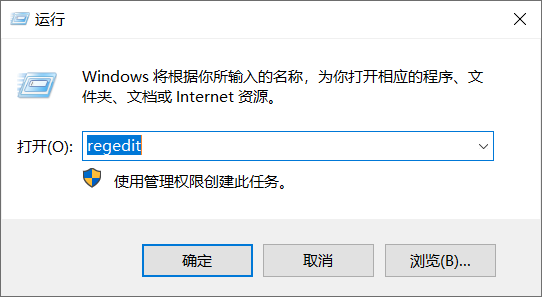
2、按以下路径找到对应位置
HKEY_LOCAL_MACHINE\SOFTWARE\Microsoft\Windows\CurrentVersion
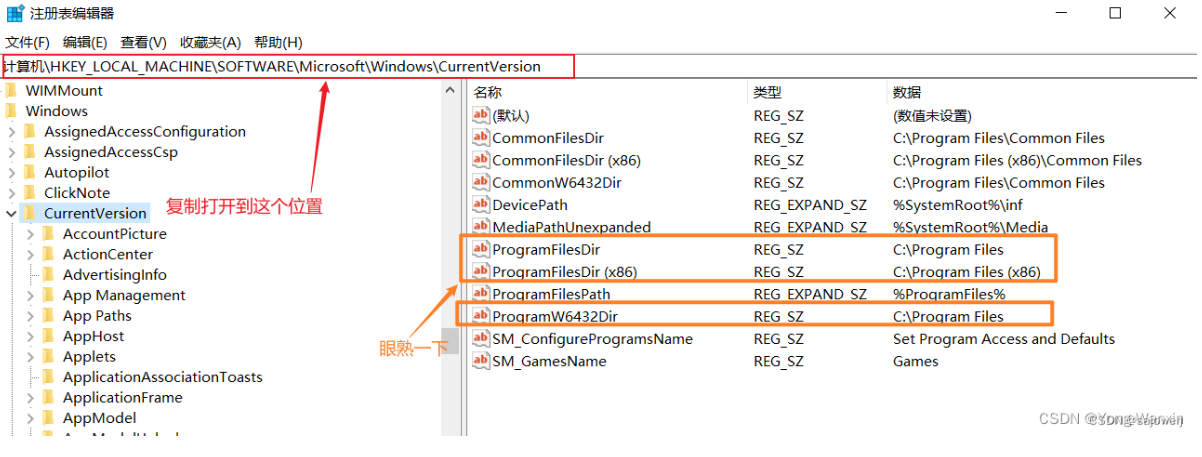
3、新建自定义安装路径
假如自定义安装的位置为 D:\office2021\Program Files 和 D:\office2021\Program Files(x86),如果没有这两个文件夹就自己创建
4、修改注册表
(1)、备份注册表(为了防止出错,最好备份以下)
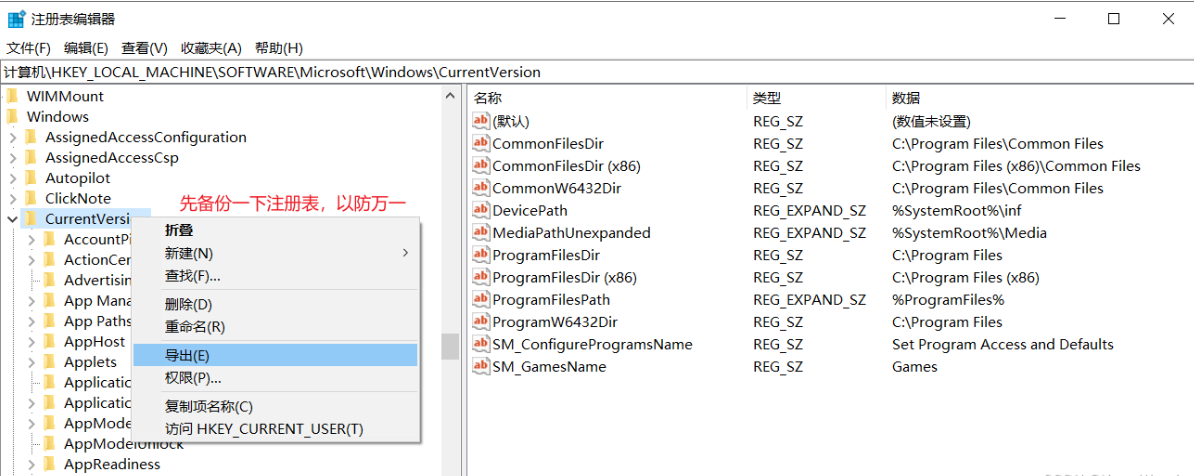
核心步骤:
(2)、修改注册表 ProgramFilesDir
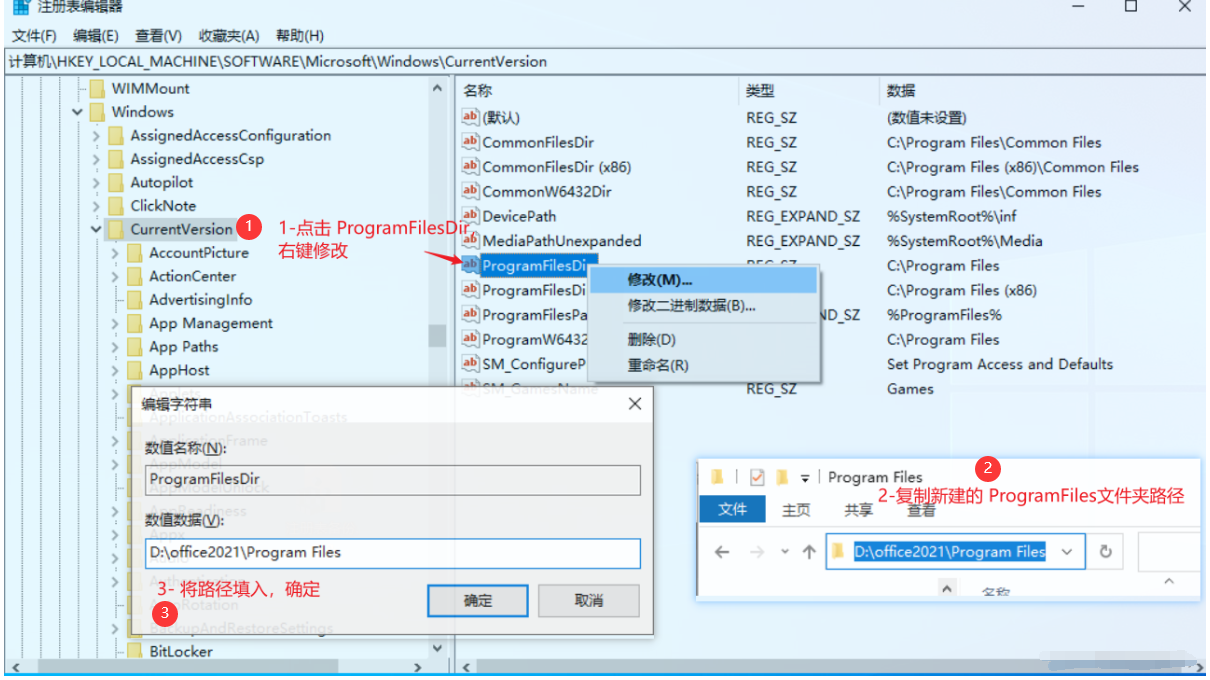
(3)、同样方式找到对应文件夹路径,修改注册表 ProgramFilesDir (x86),修改完毕点击确定。
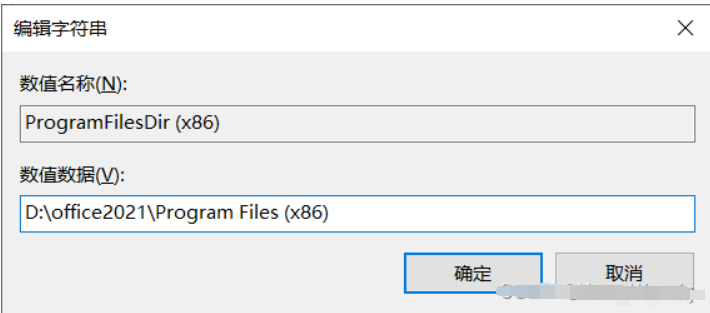
(4)、修改 ProgramW6432Dir ,注意路径和ProgramFilesDir是一样的
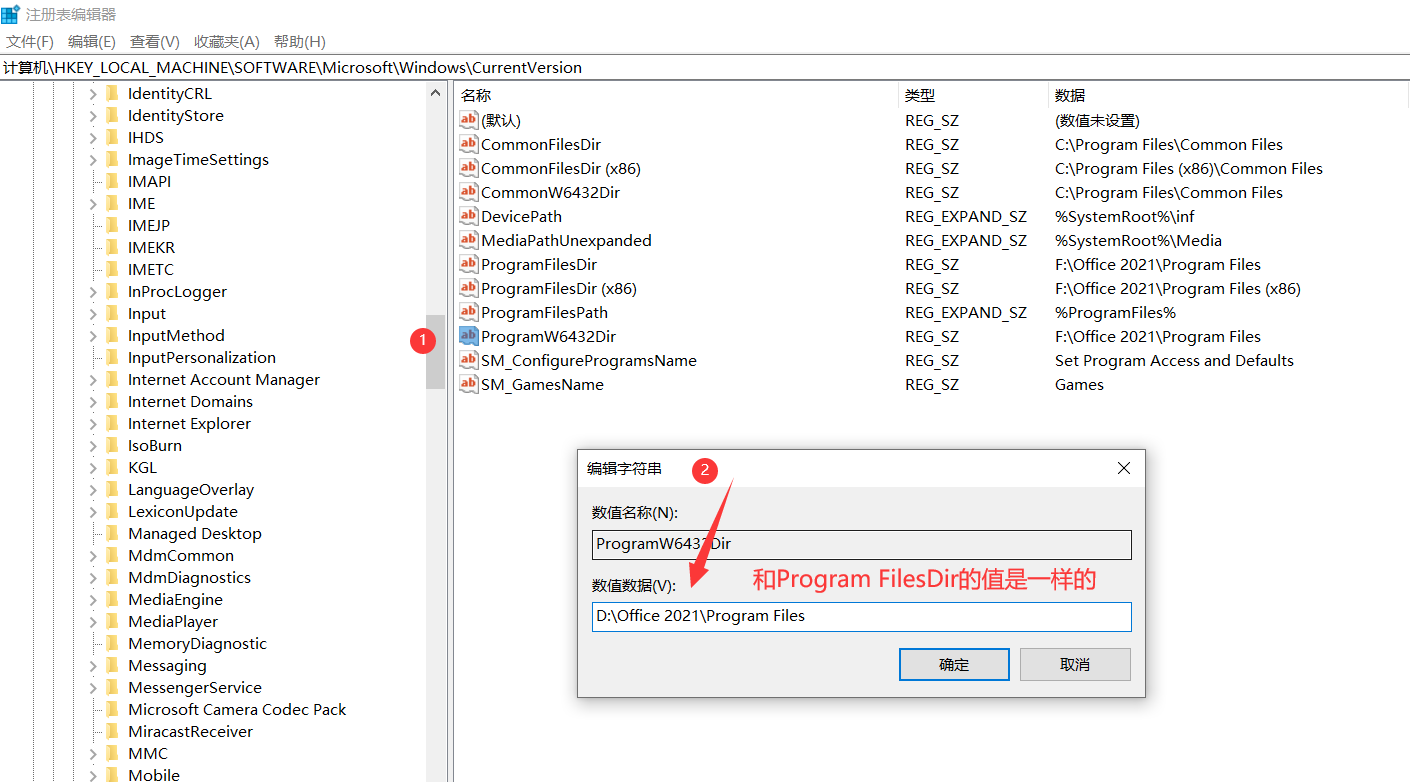
第二部分:
点击setup.exe 图表即可准备安装office.安装的路径就是你刚才指定的路径。